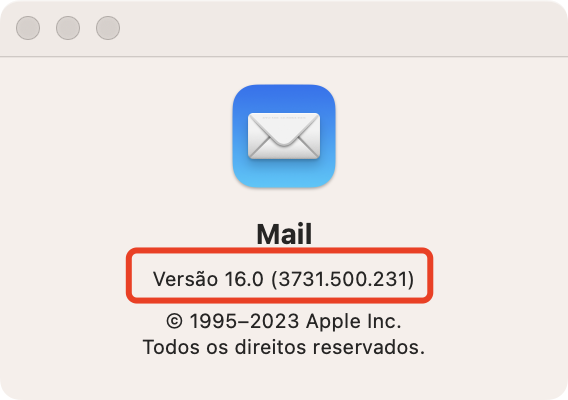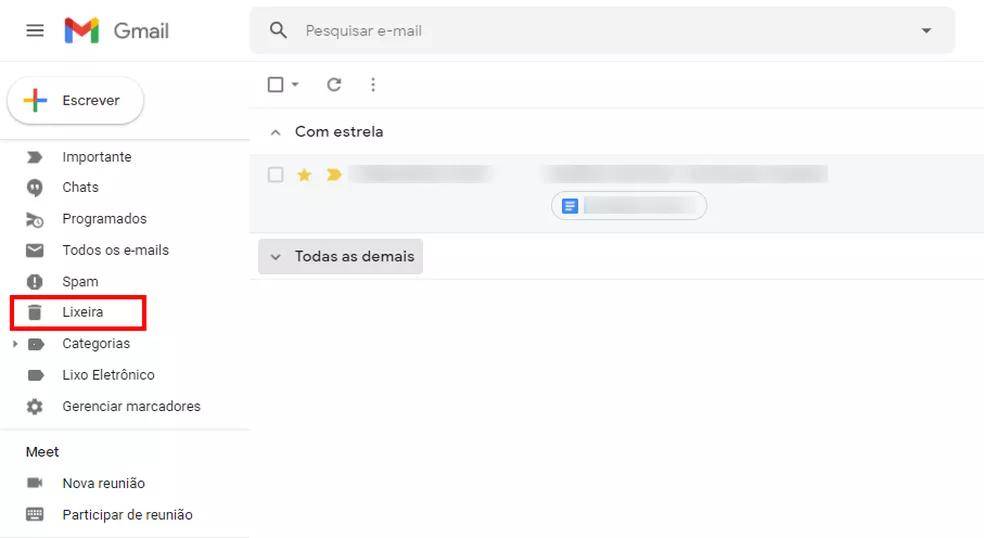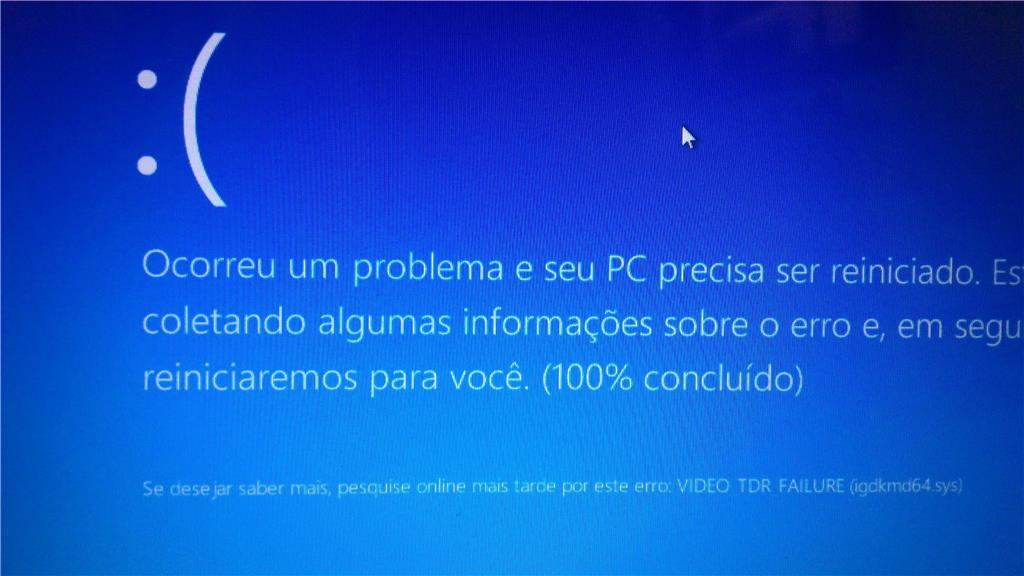Você está tendo problemas com o Outlook não recebe emails? Essa questão foi reportada por vários usuários que não conseguem ter acesso a e-mails novos em suas caixas de entrada do Outlook. Criamos este artigo de blog que lista 8 métodos principais para solucionar rapidamente e eficazmente o problema de não conseguir receber e-mails no Outlook. Este guia inclui diversas estratégias para resolver a questão, até mesmo se o Outlook está enviando, mas não recebendo e-mails, ou se o problema está ocorrendo também no Hotmail. Por isso, se você está tendo problemas em sua conta do Outlook, continue lendo!

- Parte 1: Por Que o Outlook Parou de Receber Emails de Repente?
- Parte 2: Como Corrigir o Outlook Não Recebe Emails?HOT
- Parte 3: Outras Maneiras de Corrigir o Outlook Não Recebe Emails
- Parte 4: Perguntas Frequentes
- Conclusão
Parte 1: Por Que o Outlook Parou de Receber Emails de Repente?
O motivo mais frequente para o Outlook não recebe emails é uma falha nas configurações. Se houver configurações de conta erradas, o Outlook pode deixar de baixar mensagens novas do servidor. Entre outras causas potenciais estão:
| Motivos | |
|---|---|
| 1. Arquivo PST Corrompido: |
|
| 2. Conexão à Internet Ruim: |
|
| 3. Versão Desatualizada do Outlook: |
|
| 4. Erro de Servidor: |
|
| 5. A Caixa de Entrada Está Cheia: |
|
| 6. Regras de Email: |
|
| 7. Filtros de Spam: |
|
Parte 2: Como Corrigir o Outlook Não Recebe Emails?
Abaixo estão os principais procedimentos para resolver de maneira ágil e simples a questão de "os e-mails do Outlook não estão sendo recebidos":
Maneira 1: Verifique o Filtro de Lixo ou Spam
Seu aplicativo de e-mail contém mecanismos de filtragem de spam para lhe proteger contra emails não desejados. Contudo, pode acontecer de mensagens legítimas serem rotuladas como spam e irem parar na pasta Lixo Eletrônico ou Spam. Examine esta pasta e marque qualquer e-mail crucial como "Não é lixo eletrônico" para reposicioná-los em sua caixa de entrada.
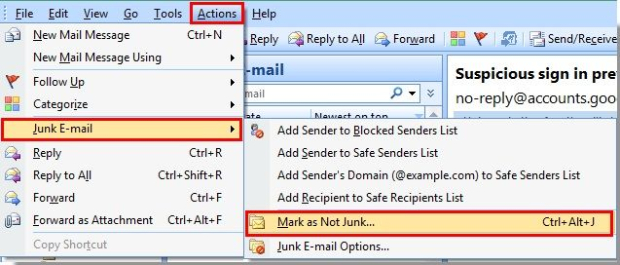
Maneira 2: Reinicie o Outlook
Muitas vezes, métodos mais simples são surpreendentemente eficazes. Um simples reinício do Outlook pode frequentemente solucionar defeitos passageiros que estão obstruindo a chegada de e-mails em sua caixa de entrada.
Maneira 3: Recupere Emails Perdidos do Outlook com o 4DDiG Windows Data Recovery
Se você não está recebendo e-mails devido a uma perda de dados ou uma remoção não intencional, o 4DDiG Windows Data Recovery é a alternativa perfeita. Este utilitário robusto foi desenvolvido para restaurar todos os tipos de dados apagados, incluindo e-mails valiosos. Sua interface intuitiva e tecnologia de ponta asseguram uma recuperação de e-mails rápida e eficaz.
Adicionalmente, o 4DDiG Windows Data Recovery se destaca por suas excepcionais funcionalidades de recuperação de dados, mesmo quando confrontado com cenários complexos como danos no disco rígido, problemas de sistema ou infecções por vírus. Ele vai além da simples recuperação de e-mails e fornece uma solução completa de recuperação de dados que várias outras ferramentas ainda precisam aprimorar. É por essa razão que o 4DDiG pode ser sua melhor escolha para solucionar a questão de não receber e-mails no Outlook.
- Pode recuperar de forma eficiente uma grande variedade de tipos de arquivos, tais como imagens, vídeos, músicas, e-mails, etc.
- Suporta efetivamente 100+ tipos de e-mails, incluindo MSG, PST, OST, EML, EMLX, MBOX, etc.
- Realiza a recuperação de dados de notebooks/PCs, unidades internas e externas, pen drives, cartões SD, dispositivos de armazenamento NAS, etc.
- Recupera arquivos que foram perdidos devido a exclusão acidental, formatação, perda de partição, corrupção, falha no sistema, ataques de vírus e outras situações.
Para PC
Download Seguro
Para MAC
Download Seguro
-
Para iniciar, faça o download do software 4DDiG Windows Data Recovery e instale-o. Em seguida, inicie o aplicativo e conecte o pen drive ao seu computador. Após isso, clique no botão "Iniciar Escaneamento" para começar a buscar os e-mails perdidos.

-
O 4DDiG rapidamente escaneia a unidade flash para dados perdidos. Há divisões como Arquivos Excluídos, Arquivos Existences, Locais Perdidos, Arquivos Raw e Arquivos Tag na Visualização em Árvore. Você pode mudar para a Visualização de Arquivos para ver categorias como fotos e vídeos. Você também tem a opção de utilizar a busca ou os filtros no canto direito do painel para estreitar a pesquisa.

-
Quando localizar os e-mails perdidos, você tem a capacidade de visualizá-los e armazená-los em um local seguro. Em situações de substituição de disco ou perda irreversível de dados, evite salvar na mesma partição onde os perdeu.

Maneira 4: Confirme que o Outlook Está em Modo Online
O recurso off-line no Outlook pode evitar que você receba novas mensagens. Verifique o canto inferior direito da janela do Outlook; se estiver mostrando "Trabalhando Off-line", você pode ir à aba Enviar/Receber e clicar em "Trabalhar Off-line" para reativar a conexão.
Maneira 5: Transfira os Emails para Outras Pastas
Se a sua caixa de entrada estiver lotada, você não receberá novas mensagens. Um bom hábito é transferir frequentemente os e-mails mais antigos para outras pastas, liberando espaço para e-mails novos.
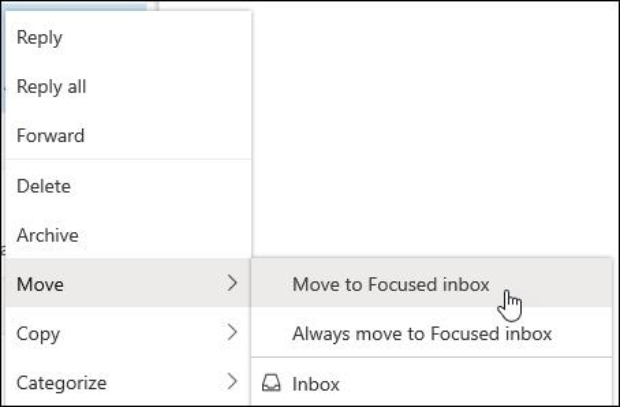
Parte 3: Outras Maneiras de Corrigir o Outlook Não Recebe Emails
Maneira 1: Verifique as Regras do Outlook Novamente
Se e-mails específicos não estão chegando à sua caixa de entrada, uma regra de e-mail que você configurou pode ser a culpada. Confira e ajuste essas regras nas configurações, se necessário.
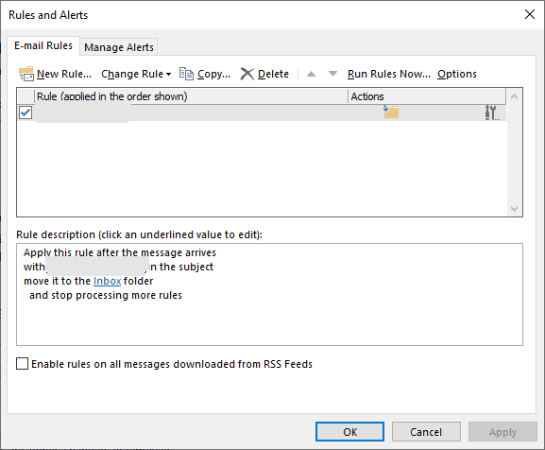
Maneira 2: Limpe as Múltiplas Contas Vinculadas
Se você vinculou múltiplas contas de e-mail ao Outlook, isso pode às vezes resultar em problemas de sincronização que bloqueiam novos e-mails. A solução pode ser excluir e reinserir essas contas.
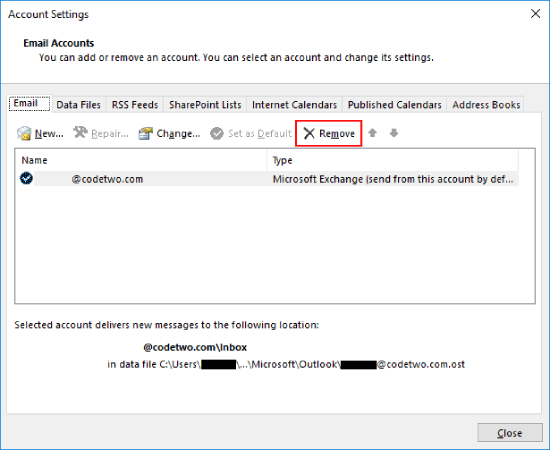
Maneira 3: Verifique as Configurações da sua Conta
Um erro nas configurações da conta pode ser a razão pela qual o Outlook não está recebendo e-mails. Confirme as configurações, incluindo detalhes dos servidores de entrada e saída, números das portas e tipos de criptografia.
Utilizando essas diversas abordagens, você pode solucionar a questão enigmática de o Outlook não receber mensagens, assegurando uma comunicação por e-mail contínua e eficaz. Cada um desses passos favorece a agilidade no diagnóstico, ao contemplar distintos elementos do problema em vários níveis de complexidade, porém mantendo alta pertinência e coesão nas respostas oferecidas.
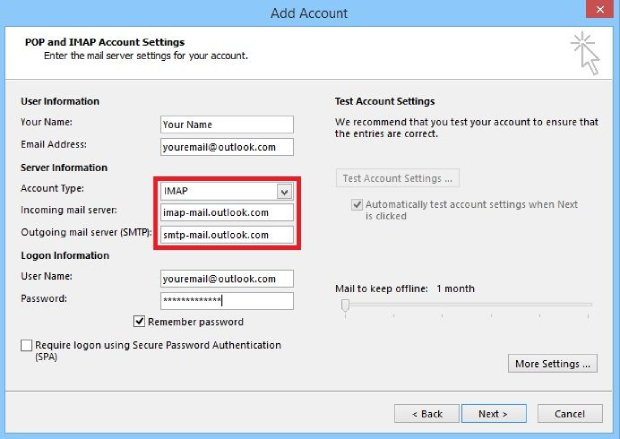
Parte 4: Perguntas Frequentes
P1: Como Corrigir o Outlook Não Recebe Emails Mas Que Consegue Enviá-los?
Se o Outlook está enviando e-mails mas não os está recebendo, o mais provável é que haja uma falha nas configurações da sua conta. Verifique os detalhes de servidores e criptografia, e talvez precise remover e reconfigurar contas múltiplas se enfrentar problemas de sincronização. Além disso, cheque se seus filtros de spam estão muito rigorosos e movendo e-mails legítimos para a pasta de Lixo Eletrônico; procure e-mails perdidos lá. Finalmente, reiniciar o Outlook pode ser um método eficaz para solucionar problemas temporários que bloqueiam e-mails.
P2: Por Que o Outlook Não Está Enviando Emails Mas Está Recebendo?
Não se preocupe, pois várias razões podem estar causando isso. Talvez você tenha mudado a senha da sua conta recentemente e não a tenha sincronizado com o servidor de e-mail? Ou é possível que o servidor do Outlook ou do seu serviço de e-mail esteja fora do ar, afetando a sua capacidade de enviar e-mails? Além disso, pode ser que uma conta de e-mail padrão não esteja configurada. Identificar o motivo dos problemas com o Outlook é o primeiro passo para resolvê-los.
P3: Dicas para Usar o Outlook?
Há várias estratégias úteis que você pode empregar para melhorar sua experiência com o Outlook. Primeiro, considere estabelecer regras de e-mail para organizar automaticamente sua caixa de entrada e distribuir e-mails em pastas específicas. Além disso, mantenha backups regulares dos seus arquivos para minimizar a perda ou corrupção acidental e reduzir o tempo de inatividade em caso de falha do sistema. Para recuperar e-mails perdidos com rapidez e facilidade, considere utilizar uma ferramenta robusta como o 4DDiG Windows Data Recovery. Por último, pense em usar um complemento como o Boomerang para Outlook para manter-se atualizado em relação aos e-mails importantes e ser mais produtivo.
Conclusão
Se você está enfrentando problemas com o Outlook em relação ao recebimento de e-mails, há várias soluções disponíveis. De revisar as configurações da sua conta a mover e-mails antigos para outras pastas e utilizar ferramentas avançadas de recuperação de dados como o 4DDiG Windows Data Recovery, você pode resolver o problema de forma eficiente. Além disso, seguindo dicas de especialistas, como configurar regras de e-mail e utilizar o add-on Boomerang para Outlook, você melhorará sua eficiência no uso deste popular cliente de e-mail da Microsoft. Se qualquer dessas etapas for desafiadora ou se você precisar de ajuda adicional, não hesite em nos contatar imediatamente!